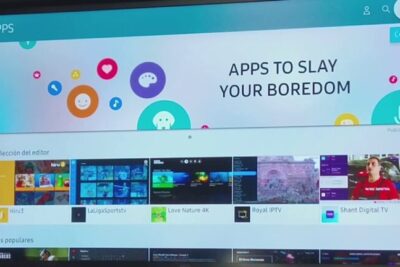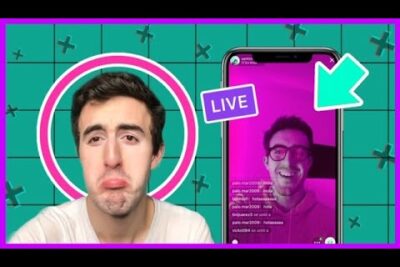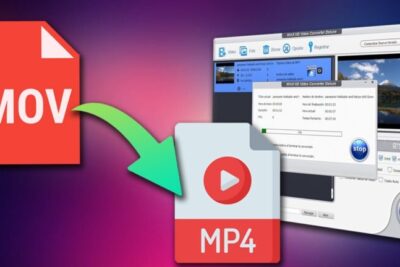Aprende a girar la pantalla en Windows 11: Trucos para cambiar la orientación de tu ordenador
25/11/2023
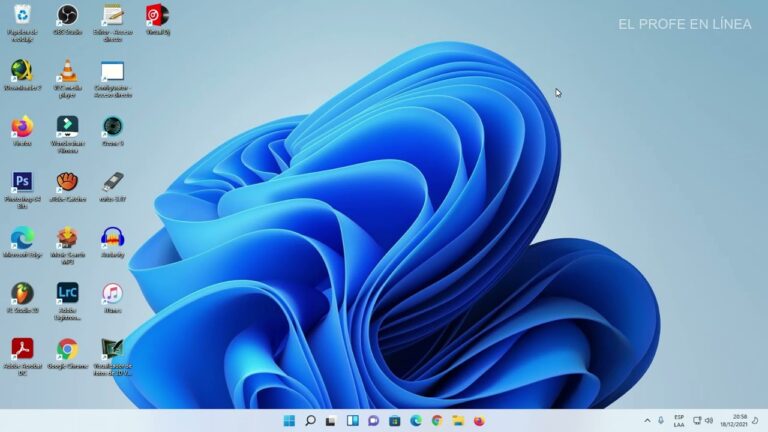
En el sistema operativo Windows 11, girar la pantalla del ordenador es una función que puede resultar muy útil en determinadas circunstancias. Ya sea para ajustar la orientación de la pantalla en un monitor externo o simplemente para adaptarla a nuestras preferencias visuales, conocer cómo realizar esta acción de manera correcta es fundamental. En este artículo, te mostraremos los pasos necesarios para girar la pantalla en Windows 11 de forma sencilla y rápida. Además, te proporcionaremos algunos consejos adicionales para aprovechar al máximo esta función y evitar posibles problemas técnicos. ¡Descubre cómo darle un nuevo giro a tu experiencia con Windows 11!
- Accede al menú de Configuración: Haz clic en el ícono de Inicio en la barra de tareas y selecciona Configuración en el panel lateral.
- Encuentra la configuración de pantalla: En la ventana de Configuración, busca la opción Sistema y haz clic en ella. Luego, selecciona Pantalla en el panel lateral izquierdo.
- Rotar la pantalla: En la configuración de pantalla, desplázate hacia abajo hasta encontrar la sección Orientación de pantalla. Ahí verás un menú desplegable con las opciones de rotación disponibles. Selecciona la opción deseada para girar la pantalla.
- Aplicar cambios: Una vez seleccionada la opción de rotación deseada, haz clic en Aplicar o Guardar para guardar los cambios y girar la pantalla. Es posible que debas confirmar esta acción en una ventana emergente.
Ventajas
- 1) Mayor comodidad: Girar la pantalla del ordenador en Windows 11 te permite ajustarla para que se adapte mejor a tu posición y altura de visualización, evitando así posibles molestias y fatiga ocular.
- 2) Mejora de la productividad: Al girar la pantalla, especialmente en monitores de gran tamaño, puedes optimizar el espacio de trabajo y tener varias ventanas o aplicaciones abiertas al mismo tiempo, lo que facilita la multitarea y aumenta la eficiencia en tus tareas diarias.
- 3) Personalización del entorno: Girar la pantalla en Windows 11 te permite disfrutar de una experiencia más personalizada, adaptando el ángulo de visión a tus preferencias y necesidades. Esto puede ser especialmente útil para actividades como ver contenido multimedia o trabajar en programas de diseño o edición.
- 4) Compatibilidad con dispositivos externos: Si utilizas tu ordenador con un proyector, pantalla táctil o cualquier otro dispositivo externo, girar la pantalla en Windows 11 te permite ajustarla rápidamente para obtener una experiencia de uso más adecuada y cómoda en cualquier contexto o presentación.
Desventajas
- Compatibilidad limitada: Girar la pantalla del ordenador en Windows 11 puede resultar problemático en términos de compatibilidad con ciertos programas o aplicaciones. Algunos software pueden no estar diseñados para funcionar correctamente en una pantalla girada, lo que puede causar errores o incluso bloqueos del sistema.
- Visualización limitada: Si giras la pantalla del ordenador en Windows 11, es posible que la visualización de algunas páginas web, documentos o elementos gráficos se vea afectada. Esto se debe a que el contenido puede no estar optimizado para su visualización en una posición girada, lo que puede dificultar la lectura o el uso de ciertos elementos.
- Posible pérdida de funcionalidades: Al girar la pantalla del ordenador en Windows 11, es posible que algunas funcionalidades del sistema o de las aplicaciones se vean afectadas o incluso se desactiven. Esto puede limitar la capacidad de multitarea o dificultar el uso normal del ordenador, ya que algunas funciones pueden estar diseñadas específicamente para su uso en una posición predeterminada de la pantalla.
¿Cómo girar la pantalla en Windows 11?
Si deseas girar la pantalla en Windows 11, hay combinaciones de teclas que puedes utilizar para lograrlo. Con Ctrl + Alt + flecha derecha, podrás rotar la pantalla 270°, incluyendo un ángulo vertical. Por otro lado, con Ctrl + Alt + flecha abajo, podrás girar la pantalla en 180°. Estas funciones pueden resultar útiles en diferentes situaciones, como ajustar la pantalla para una mejor visualización o corregir la orientación incorrecta. En resumen, con solo unas simples combinaciones de teclas, podrás girar la pantalla según tus necesidades en Windows 11.
En Windows 11, puedes utilizar combinaciones de teclas como Ctrl + Alt + flecha derecha o Ctrl + Alt + flecha abajo para rotar la pantalla con el fin de mejorar la visualización o corregir la orientación incorrecta. Estas funciones resultan útiles en diferentes situaciones según tus necesidades.
¿Cómo puedo rotar la pantalla de mi ordenador?
Rotar la pantalla de tu ordenador puede ser útil en diversas situaciones, y en dispositivos con Windows 10, el comando CTRL + ALT + flecha hacia arriba es muy efectivo. Simplemente mantén presionadas las teclas CTRL y ALT, y luego presiona la flecha hacia arriba sin soltar las otras dos. Esto hará que la pantalla gire 90 grados en sentido horario. Si deseas volver a la posición original, solo tienes que presionar la flecha hacia abajo. ¡Así de sencillo es rotar la pantalla de tu ordenador con Windows 10!
Se recomienda rotar la pantalla de un ordenador en ciertas ocasiones. En dispositivos con Windows 10, puedes hacerlo fácilmente utilizando el comando CTRL + ALT + flecha hacia arriba. Simplemente mantén presionadas las teclas correspondientes y la pantalla girará 90 grados en sentido horario. Para volver a la posición original, utiliza la flecha hacia abajo. Es una función simple y útil en tu ordenador con Windows 10.
¿Cómo se puede cambiar la pantalla de vertical a horizontal?
Cambiar la orientación de la pantalla de una PC puede ser útil en diferentes situaciones. Para hacerlo, simplemente debemos utilizar la combinación de teclas CTRL+ALT+FLECHA, dependiendo de la dirección en la que queramos girar la pantalla. Por ejemplo, CTRL+ALT+FLECHA ARRIBA girará la pantalla hacia arriba, mientras que CTRL+ALT+FLECHA IZQUIERDA la girará hacia la izquierda. Esta opción es especialmente útil cuando necesitamos adaptar la visualización de la pantalla a nuestras necesidades o preferencias.
Se suele cambiar la orientación de la pantalla de una PC mediante la combinación de teclas CTRL+ALT+FLECHA. Esta opción resulta útil en diversas situaciones, ya que permite adaptar la visualización de la pantalla a nuestras necesidades o preferencias. Por ejemplo, CTRL+ALT+FLECHA ARRIBA girará la pantalla hacia arriba, mientras que CTRL+ALT+FLECHA IZQUIERDA lo hará hacia la izquierda. Es importante conocer esta función para aprovechar al máximo las posibilidades de nuestra computadora.
Explorando la nueva funcionalidad de Windows 11: Cómo rotar la pantalla de tu ordenador sin complicaciones
Windows 11 ha incorporado una nueva funcionalidad que permite a los usuarios rotar la pantalla de su ordenador fácilmente. Esta opción resulta especialmente útil para aquellos que desean trabajar o disfrutar de contenidos en modo vertical, como los artistas digitales o los amantes de la lectura. Para utilizar esta función, basta con hacer clic derecho en el escritorio, seleccionar Configuración de pantalla y elegir la opción de rotación deseada. Con esta sencilla herramienta, Windows 11 ofrece una experiencia más versátil y adaptable a las necesidades de cada usuario.
En su lugar, introduce sin embargo No obstante o En cambio.
Optimiza tu experiencia visual en Windows 11: Aprende a girar la pantalla de tu ordenador con simples pasos
Optimizar la experiencia visual en Windows 11 es fundamental para aprovechar al máximo todas las funcionalidades de esta nueva versión del sistema operativo. Una de las opciones que puedes explorar es la posibilidad de girar la pantalla de tu ordenador. Afortunadamente, este proceso es bastante sencillo y solo requiere unos simples pasos. En este artículo te enseñaremos cómo realizar esta acción de manera rápida y efectiva, para que puedas disfrutar de tus contenidos en la mejor posición.
Cabe destacar que, antes de girar la pantalla de tu ordenador en Windows 11, debes asegurarte de que tu dispositivo sea compatible con esta función y de seguir las instrucciones adecuadas para evitar posibles problemas. Es importante recordar que esta opción es ideal para aquellos que desean cambiar la posición de su pantalla temporalmente, ya sea para una mejor visualización o para adaptarse a sus necesidades específicas.
Girar la pantalla en Windows 11 es una función sencilla y práctica que puede resultar útil en diversas situaciones. Ya sea por comodidad al leer contenido vertical en una pantalla horizontal, o por necesidades específicas de visualización en determinadas aplicaciones o trabajos, la posibilidad de rotar la pantalla ofrece flexibilidad y mejora la experiencia del usuario. A través de métodos sencillos como atajos de teclado o la configuración de la tarjeta gráfica, los usuarios de Windows 11 pueden acceder fácilmente a esta función y personalizar su visualización de acuerdo a sus preferencias. Sin embargo, es importante tener en cuenta que girar la pantalla puede afectar la orientación de otros elementos y aplicaciones, por lo que es recomendable realizar ajustes adicionales si es necesario. En definitiva, Windows 11 ofrece a los usuarios la opción de girar la pantalla de manera rápida y sencilla, proporcionando una mayor versatilidad en el uso de sus ordenadores.
Si quieres conocer otros artículos parecidos a Aprende a girar la pantalla en Windows 11: Trucos para cambiar la orientación de tu ordenador puedes visitar la categoría Tecnología.